Swift 教學:如何使用iOS Charts API 製作漂亮的圖表
在應付許多的資料時,比起只在表格中呈現,使用圖表來顯示資料,可以幫助使用者容易地了解資訊。有了圖表,相對於讀取整個資料表(或幾個資料表)你可以輕鬆地一眼便見到以圖形表示的資料,取得所需的資訊。圖表的使用已經是商業App以及健身App常見的功能。
在這個章節,我們來看要如何使用由 Daniel Cohen Gindi所開發的ios-charts library 。 ios-charts 是由 Philipp Jahoda所建立,是非常受歡迎Android的函式庫,MPAndroidChart 的iOS接口。 有了這個函式庫,你可以在App中,快速且容易地加入各種型態的圖表。只要幾行程式,你就擁有能夠運作且可互動的圖表,並且可以高度客製化。

函式庫的主要核心包括:
- 8種不同的圖表型式
- 兩個軸向的縮放(以觸控手勢、分別對軸做縮放,或者以pinch手勢做縮放)
- 拖曳/平移(以觸控手勢)
- 圖表結合(線圖、長條圖、離散圖、K綫圖、氣泡圖)
- 雙(分開的)Y軸
- 手指畫圖(以觸控手勢將值畫進圖表)
- 將值特別標示(以客製化的跳出視圖來顯示)
- 多個/分離的軸
- 儲存圖表至照片膠卷 / 以PNG/JPEG來輸出
- 預定義的顏色模板
- 圖例(可自動產生、客製化)
- 客製化軸(x軸以及y軸)
- 動畫(在x與y軸建立動畫)
- 界線(提供額外的資訊,例如最大值等等
- 全客製化(上色、字體、圖例、顏色、背景、手勢、虛線等等。)
讓我們開始吧
首先先 下載開始專案在這篇教學我們會用到它。這是一個簡單的應用,稱作iOSChartsDemo。當你執行App,你會得到一個有兩個項目的表格: Bar Charts 與 Other Charts。O在這些項目按下,會得到空白的視圖。在這個專案,我已經建立兩個會用到的視圖控制器(view controller): BarChartViewController 與 ChartsViewController。
接下來我們會加入函式庫至我們的專案中。你可以使用CocoaPods 來安裝函式庫,不過在這邊我們手動操作即可。
下載 ios-charts 專案。這個zip檔包含了函式庫(在檔案夾裡面名稱為Charts),與一個範例專案(稱作ChartsDemo)。倘若你要學習更多有關函式庫的部分,這個範例專案是一個很棒的資源。
將下載檔案解壓縮,並且複製Charts 檔案夾,然後在你的專案 (iOSChartsDemo) 的根目錄貼上它。在Finder 打開這個Charts檔案夾,並拖曳 Charts.xcodeproj 至Xcode專案中。如下圖所示。

接下來,從你的專案導覽器(Project Navigator)選取你的專案,並確定 iOSChartsDemo target有選取。 在右邊的General 鍵,至Embedded Binary區塊,並 在這個區塊按下+ 並加入Charts框架。從清單選取Charts.framework 並點擊Add。

倘若你要在 Objective-C 專案使用函式庫,你可以閱讀 Usage instructions來進一步了解。
以Command-B 來編譯專案,或者至Product>Build。倘若你不先編譯這個專案,Xcode會出現錯誤「Cannot load underlying module for ‘Charts」的錯誤訊息至你的檔案中。
現在我們準備建立我們第一個圖表。
建立一個長條圖(Bar Chart)
打開 BarChartViewController.swift 檔並加入import 陳述。
打開Storyboard檔。 我們需要加入可以顯示圖表的視圖。從文件大綱(Documents Outline)選取Bar Chart View Controller ,並在屬性檢閱器(Attributes Inspector),在Extend Edges將Under Top Bars打勾取消。 我不要圖表自己延伸至導覽欄(navigation bar)下方。

接下來拖曳一個視圖(View)至Bar Chart View Controller 並將邊緣定位如下圖所示,這個視圖是在控制器中主視圖的子視圖。

視圖選取後,至識別檢閱器(Identity Inspector),並將類別設為BarChartView。然後使用助理編輯器(Assistant Editor),來加入視圖的outlet 至BarChartViewController 類別。將outlet命名為 barChartView,在 BarChartViewController 類別,你的程式如下。
1 | @IBOutlet weak var barChartView: BarChartView! |
執行專案並從表格中選取Bar Chart,你應該可以得到一個訊息為「No chart data available」的視圖。

倘若你想要在沒有取得資料來產生圖表時,幫這個空白狀態(Blank Slates)顯示些不同的內容,你可以客製化這個訊息。在 viewDidLoad() 加入以下這行在函數底部。
執行這個專案,就會顯示客製化的訊息內容了。

你可以進一步加上一個描述如下。這可以用來解釋給使用者了解,為何圖表是空白的,以及要怎麼做才能取得圖表,舉例來說在一個健身App可以讓使用者知道在資料彙整前,他們必須先記錄跑步數。
1 | barChartView.noDataTextDescription = "GIVE REASON" |
加入以下的屬性到這個類別。我們會使用它來儲存一些圖表的模擬數據。
加入以下的函數到這個類別。我們會用它來設定圖表。
1 2 3 4 | func setChart(dataPoints: [String], values: [Double]) { barChartView.noDataText = "You need to provide data for the chart." } |
注意我曾經在前面 viewDidLoad() 這裏加入這個陳述。從 viewDidLoad()移除該陳述。我們會使用 setChart() 來客製化圖表。
在viewDidLoad(),加入以下的程式至函數底部。
我們設定一些虛擬數據,來給定一些產品一年中每個月的銷售單位。然後我們傳遞資料至 setChart()。
要顯示圖表資料,我們必須建立一個 BarChartData 物件並設定它為 barChartView 的資料屬性。加入以下至setChart()底部。
1 2 3 4 5 6 7 8 9 10 | var dataEntries: [BarChartDataEntry] = [] for i in 0..<dataPoints.count { let dataEntry = BarChartDataEntry(value: values[i], xIndex: i) dataEntries.append(dataEntry) } let chartDataSet = BarChartDataSet(yVals: dataEntries, label: "Units Sold") let chartData = BarChartData(xVals: months, dataSet: chartDataSet) barChartView.data = chartData |
以上的程式,我們建立一個 BarChartDataEntry物件的陣列。BarChartDataEntry初始器帶入每一個資料項目(data entry)的值、其值對應的項目索引,以及一個任意的標籤。
然後我們使用這個物件來建立一個 BarChartDataSet 物件,主要是建立來傳遞 BarChartDataEntry 物件的陣列,以及描述資料的標籤。
最後,我們使用這個來建立一個 BarChartData 物件,用來設定我們圖表視圖的資料。
執行這個App,你應該會得到有資料的長條圖了。

你可以在視圖的右側底部設定圖表的敘述。預設文字是設為「Description」如上圖所示。參考一下MPAndroidChart文件。這裏會告訴你如何能夠變更描述的位置,但是看一下iOS API,這個還沒有加入進去。這個函式庫還是需要維護,所以再過些時候會加進去。倘若你要變更描述的位置,你可以變更ChartViewBase 類別(也就是BarChartView 類別的子類別)的 drawDescription(context) 函數。
針對我們的App,我們會移除敘述文字。加入以下這行至 setChart() 的底部,來設定敘述文字為空字串。
客製化圖表
你可以透過一些屬性的變更來客製化圖表視圖的外觀,我們來介紹部分的效果,你可以查一下文件來找出哪些地方可以客製化。
首先我們變更長條圖的的預設顏色。加入以下這行至setChart()底部。
1 | chartDataSet.colors = [UIColor(red: 230/255, green: 126/255, blue: 34/255, alpha: 1)] |
以上設定跟我們資料組有關的顏色。我們以UIColor物件的陣列來設定。因為在我們的陣列中只有一種顏色,這可以讓所有的項目使用。

倘若你想對每一個資料項呈現不同的顏色,你需要提供更多你的資料項能用到的顏色,以我們的例子來說是12種顏色。倘若你的給的顏色少於全部資料項,那麼不同的顏色會從左到右分配給個別的資料柱,直到顏色用完之後再重頭開始(就像下圖所示,在模板中我們重複使用5種顏色來標示)
這個API也內建了一些預設的顏色模板,你可以使用它幫資料組設定不同的顏色。其中包括:
- ChartColorTemplates.liberty()
- ChartColorTemplates.joyful()
- ChartColorTemplates.pastel()
- ChartColorTemplates.colorful()
- ChartColorTemplates.vordiplom()
如下所示,使用 ChartColorTemplates.colorful() 。

使用下面這一行程式來變更x軸標籤的位置。
1 | barChartView.xAxis.labelPosition = .Bottom |
現在標籤在圖表下方了。

你也可以依下面方式變更圖表的背景顏色。
加入以上程式的話,你會得到:

動畫
你可以加入一些動畫至圖表中,讓它更有趣些。有三種主要型態的動畫方法可以讓你同時對XY軸或個別對X週及Y軸來產生動畫。
- animate(xAxisDuration: NSTimeInterval, yAxisDuration: NSTimeInterval)
- animate(xAxisDuration: NSTimeInterval)
- animate(yAxisDuration: NSTimeInterval)
你可以任意加入ChartEasingOption 至以上的函數。選項如下:
- Linear
- EaseInQuad
- EaseOutQuad
- EaseInOutQuad
- EaseInCubic
- EaseOutCubic
- EaseInOutCubic
- EaseInQuart
- EaseOutQuart
- EaseInOutQuart
- EaseInQuint
- EaseOutQuint
- EaseInOutQuint
- EaseInSine
- EaseOutSine
- EaseInOutSine
- EaseInExpo
- EaseOutExpo
- EaseInOutExpo
- EaseInCirc
- EaseOutCirc
- EaseInOutCirc
- EaseInElastic
- EaseOutElastic
- EaseInOutElastic
- EaseInBack
- EaseOutBack
- EaseInOutBack
- EaseInBounce
- EaseOutBounce
- EaseInOutBounce
將以下這行加入 setChart()
1 | barChartView.animate(xAxisDuration: 2.0, yAxisDuration: 2.0) |
執行App,你會看到圖表以動畫方式加入視圖。我們對於兩個軸都設定2秒的動畫。
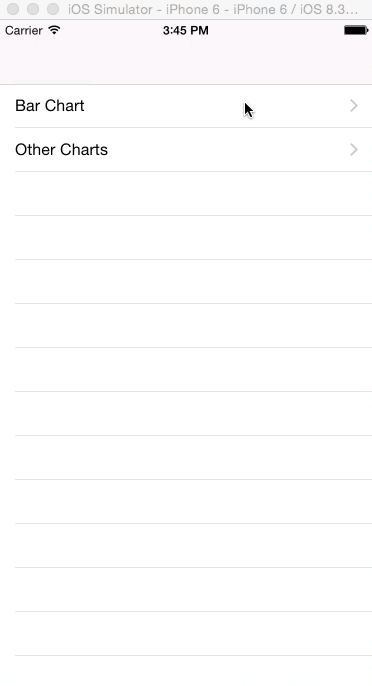
變更以上的狀態為:
你會見到上面這行的特效如下。
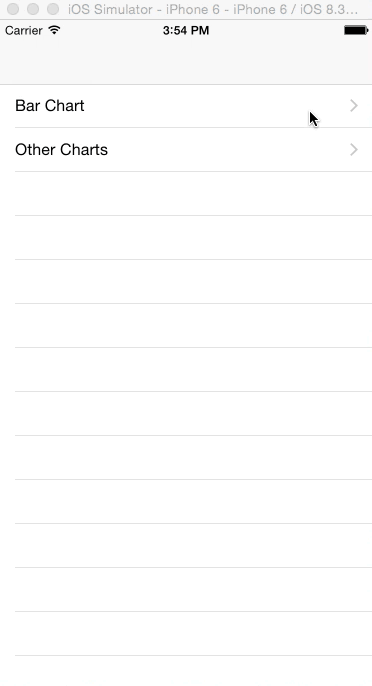
界線
這個界線(limit line)是針對所有線圖、長條圖與散布圖(ScatterChart)的額外功能。。它可以在圖表特定軸(x或y軸)上另外顯示一條線。這樣的線是用來設定資料的目標值,協助使用者容易地了解是否有達到目標。
加入以下的程式至 setData(),來加入界線至圖表中。
1 2 | let ll = ChartLimitLine(limit: 10.0, label: "Target") barChartView.rightAxis.addLimitLine(ll) |
現在執行這個App,你會見到一條紅線標註在單位10左右。上面的程式我們加入一個標籤到界線上,但是ChartLimitLine有另一個初始器沒有加上標籤,如果你不想加的話,可以省略。

觸控事件
倘若你執行這個App,你會注意到預設是以兩指以及按兩下來做縮放。還有,在某個柱狀條按下,可以突顯柱狀條已經在被按下的狀態。很棒的是我們不需要寫任何程式就可以取得這個功能,但是你可能想要加入更多的功能,例如在使用者按下柱狀條時有一些其他的功能。
想要對圖表內部的選取狀態做偵測,我們會使用 ChartViewDelegate 協定。
修改這個類別的宣告如下。
Add the following to viewDidLoad() after the call to super.viewDidLoad()
1 | barChartView.delegate = self |
加入以下的函數到類別中。
以上這個函數在圖表視圖內的值被選取後會被呼叫,這裏我們印出被選擇月份的值。
圖表儲存
你可以將目前圖表的狀態存成圖片。你可以選擇將它存到照片膠卷中,或者你也可以設定要儲存的路徑。
首先,我們加入Save 按鈕至圖表視圖。打開Storyboard檔,至Bar Chart View Controller 拖曳一個導覽項目至視圖控制器的導覽欄(navigation bar),然後拖曳一個Bar Item並置於Navigation Item的右邊角落處。在屬性檢閱器移除Navigation Item 中Title屬性的「Title」文字並選取Bar Button Item並設定他的識別碼(Identifier)為Save,如下所示。

接下來,幫按鈕建立一個動作。稱作saveChart。在BarChartViewController類別中,你的程式應該如下所示。
1 2 3 | @IBAction func saveChart(sender: UIBarButtonItem) { } |
修改以上的方法如下。
執行這個App,當你按下Save按鈕,一個圖表的圖片便會儲存到照片膠卷。你可以使用Photos App來檢視。
你也可以採用以下的方法來設定儲存路徑。
1 | barChartView.saveToPath(path: String, format: ChartViewBase.ImageFormat, compressionQuality: Double) |
這個format 是表示格式可以是 .JPEG 或 .PNG 而compressionQuality 是表示壓縮品質,設為差異不大的格式(JPEG)。
更多圖表
這裏我們看一下其他幾個我們可以建立的圖表。我不做細節的說明,因為大部分都是已經看過了。
首先在Storyboard檔的Charts View Controller,在識別檢閱器(Identity Inspector)設定視圖的標籤為Pie Chart View視圖的Class為PieChartView。同樣針對Line Chart View 執行相同的步驟,將它的類別改為LineChartView。然後為這兩個視圖建立outlet,分別命名為pieChartView與lineChartView。
然後修改 ChartsViewController 類別如下。
1 2 3 4 5 6 7 8 9 10 11 12 13 14 15 16 17 18 19 20 21 22 23 24 25 26 27 28 29 30 31 32 33 34 35 36 37 38 39 40 41 42 43 44 45 46 47 48 49 50 51 52 53 54 | import UIKit import Charts class ChartsViewController: UIViewController { @IBOutlet weak var lineChartView: LineChartView! @IBOutlet weak var pieChartView: PieChartView! override func viewDidLoad() { super.viewDidLoad() // Do any additional setup after loading the view. let months = ["Jan", "Feb", "Mar", "Apr", "May", "Jun"] let unitsSold = [20.0, 4.0, 6.0, 3.0, 12.0, 16.0] setChart(months, values: unitsSold) } func setChart(dataPoints: [String], values: [Double]) { var dataEntries: [ChartDataEntry] = [] for i in 0..<dataPoints.count { let dataEntry = ChartDataEntry(value: values[i], xIndex: i) dataEntries.append(dataEntry) } let pieChartDataSet = PieChartDataSet(yVals: dataEntries, label: "Units Sold") let pieChartData = PieChartData(xVals: dataPoints, dataSet: pieChartDataSet) pieChartView.data = pieChartData var colors: [UIColor] = [] for i in 0..<dataPoints.count { let red = Double(arc4random_uniform(256)) let green = Double(arc4random_uniform(256)) let blue = Double(arc4random_uniform(256)) let color = UIColor(red: CGFloat(red/255), green: CGFloat(green/255), blue: CGFloat(blue/255), alpha: 1) colors.append(color) } pieChartDataSet.colors = colors let lineChartDataSet = LineChartDataSet(yVals: dataEntries, label: "Units Sold") let lineChartData = LineChartData(xVals: dataPoints, dataSet: lineChartDataSet) lineChartView.data = lineChartData } } |
在上面的程式,我們導入Charts 框架至類別,以及利用在建立長條圖一樣相同的方式來建立一個圓餅圖(pie chart),以及一個線圖(line chart),不過要注意的是,在我們使用父類別(super class)ChartDataEntry來建立資料項物件,而在長條圖範例,我們用的是BarChartDataEntry。不是所有的圖表都是ChartDataEntry的子類別,而這裡我們用到這個父類別。對於圖表資料組與圖表物件,我們針對特別的圖表使用特定的子類別。
倘若你執行App並從表格視圖選取 Other Charts ,你會見到一個線圖以及一個彩色的圓餅圖。你的App看起來可能會跟我們的以下這個圖不太一樣,因為我們使用隨機的數字來指定圓餅圖的顏色。

結論
我們見識到了使用ios-charts 函式庫所建立的幾個圖表型態。我們也接觸了在圖表上所能夠客製化的部分,倘若你想要了解這個函式庫的功能,你可以看一下你下載這個函式庫所內建的ChartsDemo 專案,另外你也可以看一下 project’s Wiki。這個連結到Wiki頁面會導引至MPAndroidChart 專案文件。在撰寫這篇文章的時候,還沒有這個函式庫的iOS版本說明,但是因為API與Android有95%是相同的,這個Android文件對尋求一些幫助來說,還是很方便。
你可以在這裡下載完整的專案.
以下列出你可以建立的型態(圖片來自 原來的資料庫)
線圖(加上圖例,簡單的設計)

線圖(加上圖例,簡單的設計)
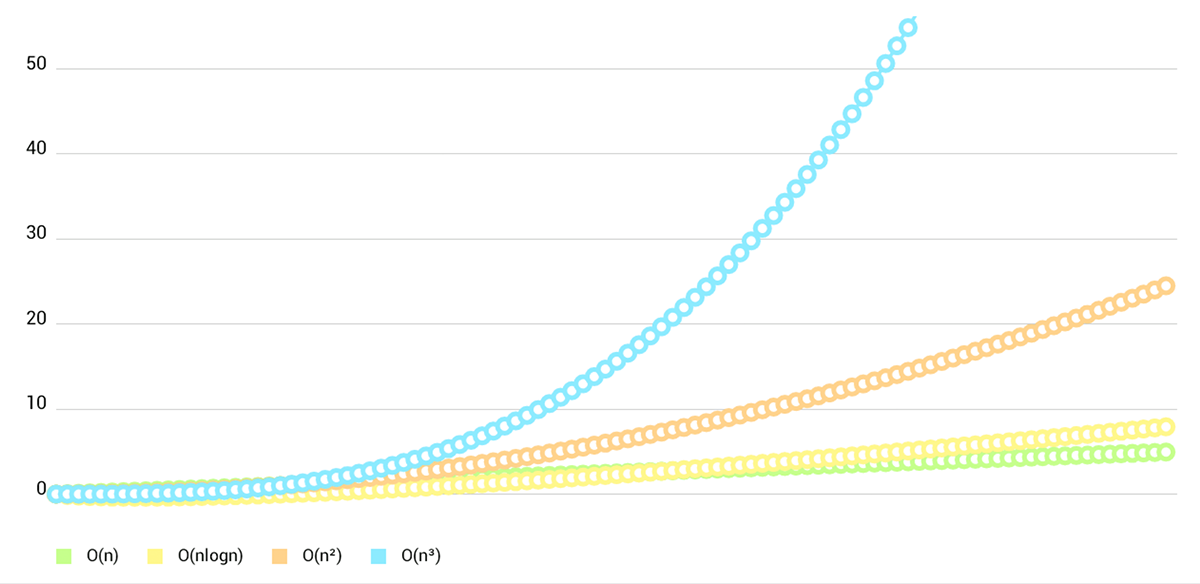
線圖(立方線)
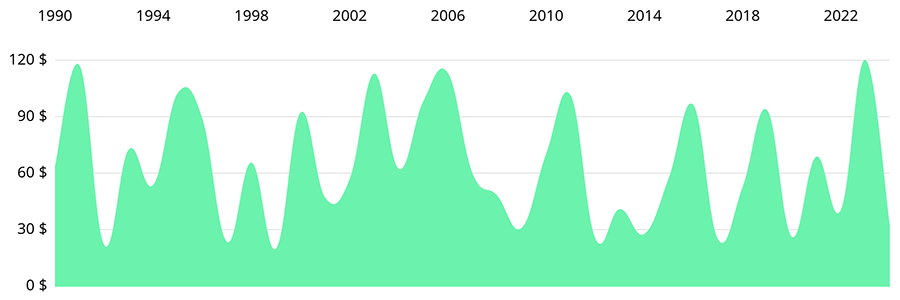
線圖(單一資料組)
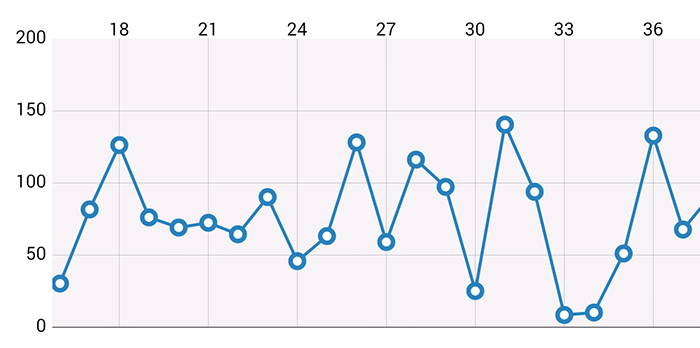
複合圖(長條圖與線圖)
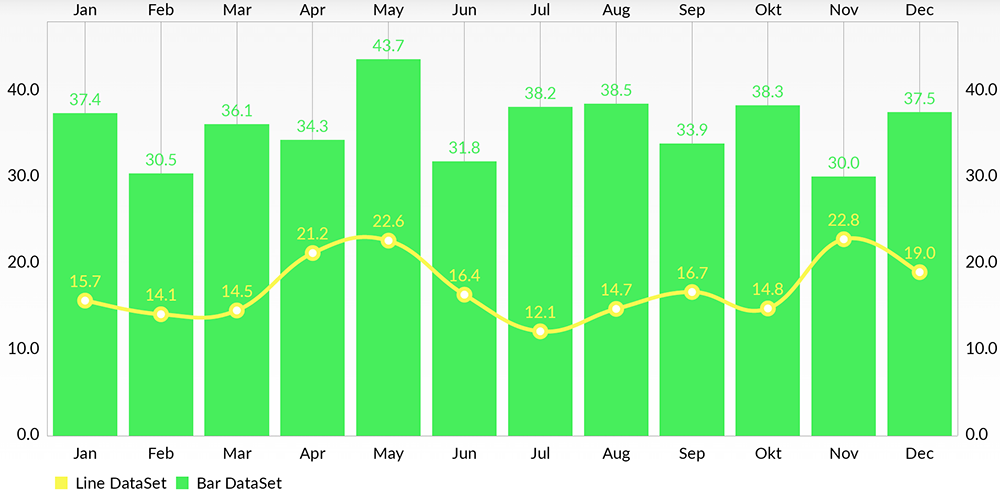
長條圖(加上圖例、簡單設計)

長條圖(資料組群組)

水平長條圖

圓餅圖(加上選取…)

散佈圖(以方形、三角形、圓形等等的圖例)

K線圖(針對財經資料)

氣泡圖(由氣泡區域相覆蓋來表示值)

雷達圖(蜘蛛網圖)

原文:How to Use iOS Charts API to Create Beautiful Charts in Swift
相关文章:

在Proteus中添加标号
1.Proteus中添加组件后双击引脚可以快速生成一个最近的端口。 2.按A调出设置界面 3.在String中写:netH#,"H"可以换成自定义前缀。count为起始值,increment为增量。 4.依次点击想要编号的引脚。转载于:https://www.cnblogs.com/viaduct/p/58424…

九度OJ 1525 子串逆序打印 -- 2012年Google校园招聘笔试题目
题目地址:http://ac.jobdu.com/problem.php?pid1525 题目描述: 小明手中有很多字符串卡片,每个字符串中都包含有多个连续的空格,而且这些卡片在印刷的过程中将字符串的每个子串都打印反了,现在麻烦你帮小明将这些字符…
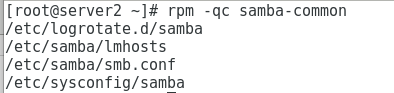
cifs------网络文件系统(2)
接着上篇博客继续: Samba 基本配置 [rootserver2 ~]# rpm -qc samba-common //查看smb的配置文件 1、黑、白名单的设定 默认白名单,设置的ip是黑名单用户:hosts deny ip 默认黑名单,设置的ip是白名单用户ÿ…
iOS网络缓存扫盲篇--使用两行代码就能完成80%的缓存需求
原文地址:https://github.com/ChenYilong/ParseSourceCodeStudy/blob/master/02_Parse的网络缓存与离线存储/iOS网络缓存扫盲篇.md 目录 当我们在谈论缓存的时候,我们在谈论什么?GET网络请求缓存 80%的缓存需求:两行代码就可满足…

YARN集群维护部分问题汇总
云梯开发人员在云梯Yarn集群的搭建和维护过程中做了许多工作,本文选择这期间部分较为典型的问题,通过对这些问题的分析和解决方案,为大家分享分布式系统问题调查的经验。 调查的问题 1. 2013年初引入社区0.23时,调查ResourceManag…

linux系统管理及vim
1.管理输入输出 在linux系统中,正确输出的编号为1,错误输出编号为2 在系统中用普通用户执行 "student" find /etc -name passwd 因为student用户权限问题会有以下输出 find: ‘/etc/pki/CA/private’: Permission denied ##没有进入权力…
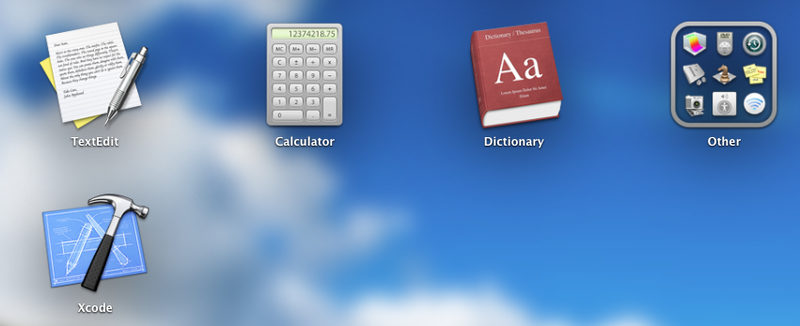
如何用 OS X 的 Xcode 写C语言程序
這篇是給新手看的。 如果你在 Windows 習慣使用 Visual C 或 Dev-C 的話,到了 Mac OS X 可能會突然不知道要怎麼寫程式,尤其當你已經用 Visual C 的 Debugger 用得很上手的話。 最近我們系上的課充滿了 C programming,我也稍微摸懂了 Xcode 的…

【转】初等数论 ——原根、指标及其应用
转自:http://blog.163.com/gc_chdch126/blog/static/172279052201641935828402/ 学习总结:初等数论(3)——原根、指标及其应用 2016-05-19 15:58:28| 分类: 信息学——学习总 | 标签:初等数论 数学 |…

互联网产品评论索引
这里收集一些评论文章,定期查看文章观点的正确性,索引持续更新中 网站前期如何获得推广资源 专访陶瑾:微信公众平台开发先行者转载于:https://www.cnblogs.com/needrunning/p/3000353.html

Apache服务器部署(1)
apache(web服务器)简介: Apache是世界使用排名第一的Web服务器软件。它可以运行在几乎所有广泛使用的计算机平台上,其跨平台和安全性被广泛使用,是最流行的Web服务器端软件之一。它快速、可靠并且可通过简单的API扩充&…

JavaScript关键字this指向
在js中this始终指向一个调用函数的那个对象 var a有种你干掉我啊; //纯粹调用函数 function test(){ console.log(this.a);//默认指向全局对象 } //test();//>windows.test() //作为对象的方法被调用 Function.prototype.logfunction(){ console.log(this.a); } //此时t为一…

项目开发过程中的收获与思考
2013年7月,我正式毕业了,到公司入职,也就正式成为了一名菜鸟程序员。到今天,2014年1月3日,目前主要的工作是公司一个项目中的一个功能模块,到我进入项目组算起,已经过了四个月了。因此ÿ…
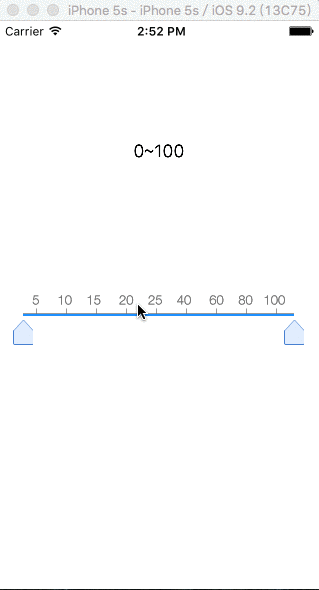
【仿汽车之家】价格区间选择控件
仿照汽车之家iOS客户端“找车”栏目的价格区间选择控件,最终实现效果如下: 一、界面实现 *根据屏幕大小以及刻度的大小,宏定义需要用到的一些值 #define SCREENW [UIScreen mainScreen].bounds.size.width #define SCREENH [UIScreen mainScr…
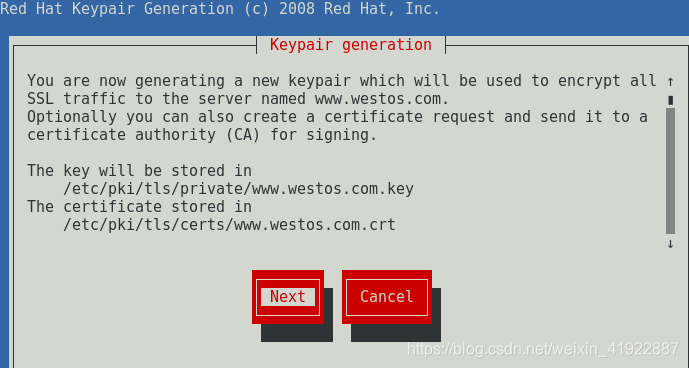
Apache服务器部署(2)
签名CA证书 环境:server1:172.25.1.1 重置虚拟机 挂载yum源 [rootserver1 ~]# yum install mod_ssl -y //下载ssl模块 [rootserver1 ~]# yum install crypto-utils -y //安装加密软件 [rootserver1 ~]# genkey …

ASCII、Unicode、GBK和UTF-8字符编码的区别联系
一直对编码这块晕晕乎乎,今天终于看到一篇写的很清楚也很风趣的文章,转过来mark一下。 很久很久以前,有一群人,他们决定用8个可以开合的晶体管来组合成不同的状态,以表示世界上的万物。他们看到8个开关状态是好的&…
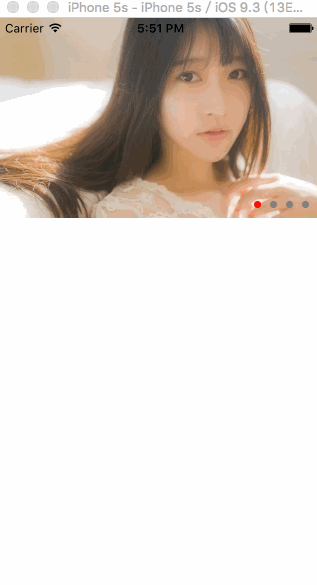
【iOS】快速集成轮播控件
自己写的一个轮播控件,初始化后只要实现两个数据源方法,几行代码就能快速集成,支持本地图片和网络图片,支持点击事件,可定制播放速度、指示器颜色/位置、默认加载图等,效果: 1.下载地址…

Hibernate中get方法和load方法的区别
一、get和load方法都是根据id去获得对应数据的,但是获得机制不同:如果使用get方法,hibernate会去确认该id对应的数据是否存在,它首先会去session中去查询(session缓存其实就hibernate的一级缓存),如果没有,…
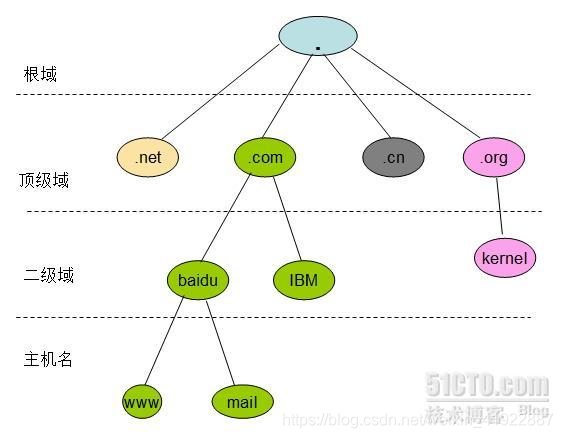
DNS高速缓存
DNS相关资料: 1.什么是DNS DNS(Domain Name System域名系统) 是互联网上存储域名和ip映射关系的一个分布式数据库,它负责把域名转换成ip地址,或ip地址转换为域名。DNS运行于TCP/UDP的53端口上。 2.什么是高速…

将时间改为显示:几天前,几小时前,或者几分钟前
(原博客地址:http://blog.csdn.net/kenhins/article/details/38010811) 方法一: 个人做法是保存时间戳,然后在前端用jq插件做转换,比如 smart-time-ago ----------------------------------------------- 方…

支持placeholder和自适配高度的TextView控件
一.应用于项目的效果如下: 二.使用方法: 1.导入JXTextView.h头文件 2.初始化,并添加到view中: JXTextView *textView [[JXTextView alloc] initWithFrame:CGRectMake(10, 10, 200, 30)];textView.placeholder "请输入内容";tex…

ZOJ 3735 dp
http://acm.zju.edu.cn/onlinejudge/showProblem.do?problemCode3735 好久没做DP题了,一开始没理解题目里的C(M,3)是干什么,原来就是组合,C M 取3,就等于n*(n-1)*(n-2)/6;题目里还有…

haproxy实现高可用及负载均衡
Haproxy简介: Haproxy是一个使用c语言编写的自由开发源代码软件,它提供高可用性、负载均衡、以及基于http和tcp的应用程序代理。Haproxy特别使用于那些负载特别大的web站点。Haproxy运行在当前的硬件上,完全可以支持数以万计的并发连接&#…

Apache转发到Tomcat
#vi /etc/httpd/conf/httpd.conf 添加下面配置 NameVirtualHost *:80 <VirtualHost *:80>ProxyPreserveHost OnServerName www.域名.comProxyPass / http://www.域名.com:8080/system/ErrorLog logs/error_logCustomLog logs/access_log common</VirtualHost> 作者…

.net基础问题
string sqlstr "select BranchCode,BranchName from t_sys_Branch where Jglx_DataDm{0} and IsVisible1"; sqlstr string.Format(sqlstr, departType); 上述代码运行之后 sqlstr"select BranchCode,BranchName from t_sys_Branch where Jglx_DataDmdepartTyp…

【iOS】NSDate分类,获得中国农历
1.说明: 参考网上代码写的一个分类,只需一句代码就可得到NSDate对象所对应的中国农历、星期。 2.使用方法: (1)导入分类头文件: #import "NSDateChineseDate.h"(2)NSDat…
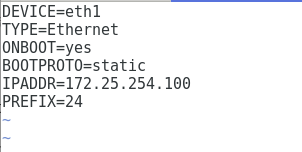
LVS_NAT实现负载均衡
简介: 基于NAT机制实现。当用户请求到达director之后,director将请求报文的目标地址(即VIP)改成选定的realserver地址,同时将报文的目标端口也改成选定的realserver的相应端口,最后将报文请求发送到指定的realserver;…

自定义Push和Pop过渡动画
一、效果和源码 本文介绍如何实现一个NavigationController的自定义Push和Pop过渡动画,运行效果如下: 源码:https://github.com/dolacmeng/TransitionDemo 或http://download.csdn.net/detail/dolacmeng/9572384二、准备工作 首先࿰…

centos 安装 mysql 5.7
一,wget http://dev.mysql.com/get/mysql57-community-release-el6-8.noarch.rpm 二,yum localinstall mysql57-community-release-el6-8.noarch.rpm 三,yum install mysql-server 四,mysqld --initialize --usermysql 五…

c语言:婚礼上的谎言
/* 三对新人参加婚礼,三位新郎A,B,C,三位新娘X,Y,Z。 有人想知道谁与谁结婚,于是就问他们: A说他将和X结婚; X说他的未婚夫是C; C说他将和Z结婚。 这人时候知道他们都在说谎。编程求谁与谁结婚! */ /* 思路…

redis主从复制、高可用和集群
redis简介: redis是一个key-value存储系统.和Memcached类似,它支持存储的value类型相对更多,包括string(字符串)、list(链表)、set(集合)、zset(sorted set --有序集合)和hashs(哈希类型);这些数据类型都支持push/pop、…
